- Mendapatkan kode kesalahan driver NVidia 3 pada PC Windows 10 Anda seharusnya tidak menjadi penyebab alarm.
- Di bawah ini Anda akan menemukan solusi tercepat untuk diterapkan dalam kasus ini. Misalnya, Anda dapat memilih untuk menghapus dan menginstal ulang driver.
- Anda juga dapat menjalankan pemecah masalah perangkat keras. Jika Anda menyukai ide ini, jangan ragu untuk memeriksa ini alat pemecahan masalah Windows 10 yang hebat.
- Terakhir, sebagian besar masalah dapat diselesaikan dengan kiat yang tepat. Oleh karena itu, kunjungi saja kami Pusat Kesalahan Windows 10.

- Unduh DriverFix sekarang secara gratis (unduh aman)
- Luncurkan program dan tekan tombol Pindai ikon
- Tunggu pemindaian selesai dan mulai menginstal driver yang diperlukan
- DriverFix telah berhasil diunduh oleh 0 pembaca bulan ini.
Setiap kali Anda mendapatkan kode kesalahan yang terkait dengan driver, tempat pertama yang perlu Anda periksa adalah Device Manager komputer Anda.
Anda pada dasarnya perlu menggunakannya untuk menemukan kode kesalahan Anda dan kemudian klik yang spesifik kesalahan untuk mendapatkan informasi lebih detail tentangnya.
Anda dapat menemukan kode kesalahan dengan membuka Pengelola Perangkat dan mengklik dua kali pada jenis perangkat yang bermasalah.
Setelah Anda mengklik dua kali pada perangkat, klik kanan, dan pilih Properties, maka Anda akan menemukan kode kesalahan di area Device Status.
Kode kesalahan 3, pada Pengelola Perangkat, biasanya berbunyi Itu sopir untuk perangkat ini mungkin rusak, atau sistem Anda mungkin kehabisan memori atau sumber daya lainnya, tapi ini seharusnya tidak menjadi alasan untuk khawatir.
Jika Anda mendapatkan NVidia kode kesalahan driver 3 dengan deskripsi pesan serupa, Anda dapat menggunakan solusi di bawah ini untuk memperbaikinya.
Bagaimana cara memperbaiki kode kesalahan driver NVidia 3?
- Perbarui driver
- Jalankan pemecah masalah
- Tutup beberapa aplikasi yang terbuka
- Copot dan instal ulang driver
- Instal RAM tambahan
1. Perbarui driver
Ada berbagai cara Anda dapat memperbarui driver: dari Pengelola Perangkat, dari Pembaruan Windows, dari situs web produsen, atau dengan menggunakan alat khusus.
Perbarui driver dari Pengelola Perangkat
- Klik kanan Mulailah.
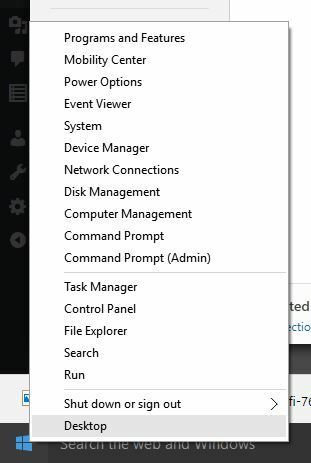
- Pilih Pengaturan perangkat.
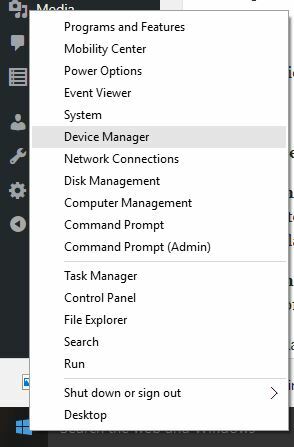
- Klik Display adapter untuk memperluasnya.
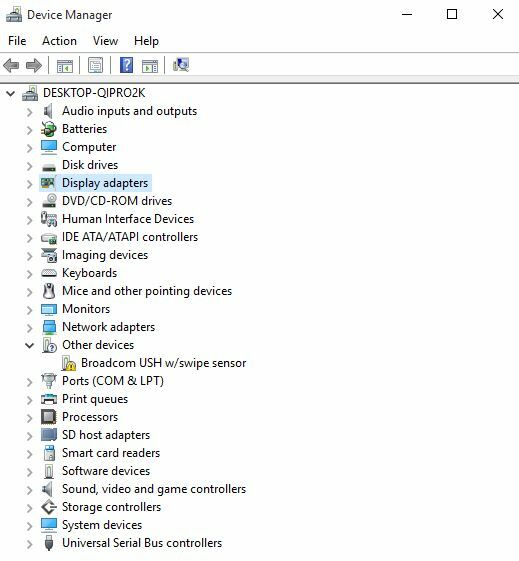
- Klik kanan pada driver kartu NVidia.
- Pilih Perbarui perangkat lunak driver.
Jika Anda tidak memiliki pembaruan driver yang tersedia, klik kanan pada driver kartu grafis dan klik Copot pemasangan, lalu restart komputer Anda.
Perbarui driver dari Pembaruan Windows
- Klik Mulailah.
- Pilih Pengaturan.
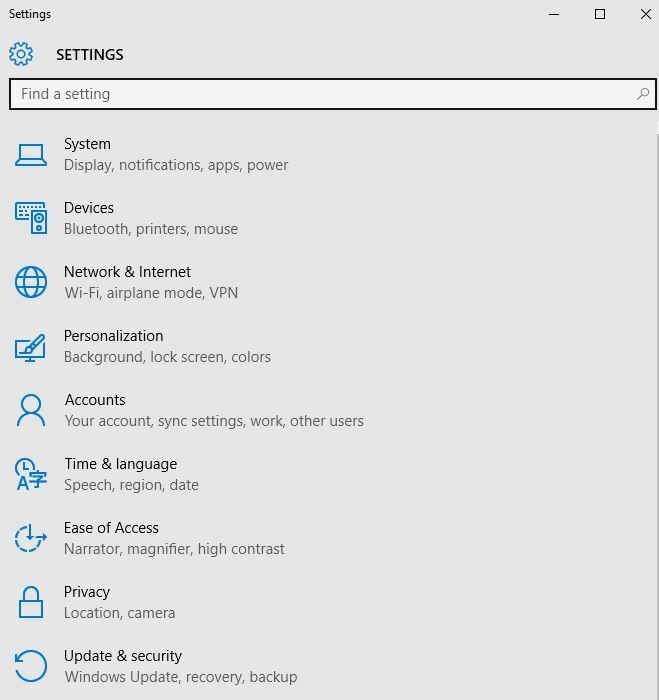
- Pilih Pembaruan & Keamanan.
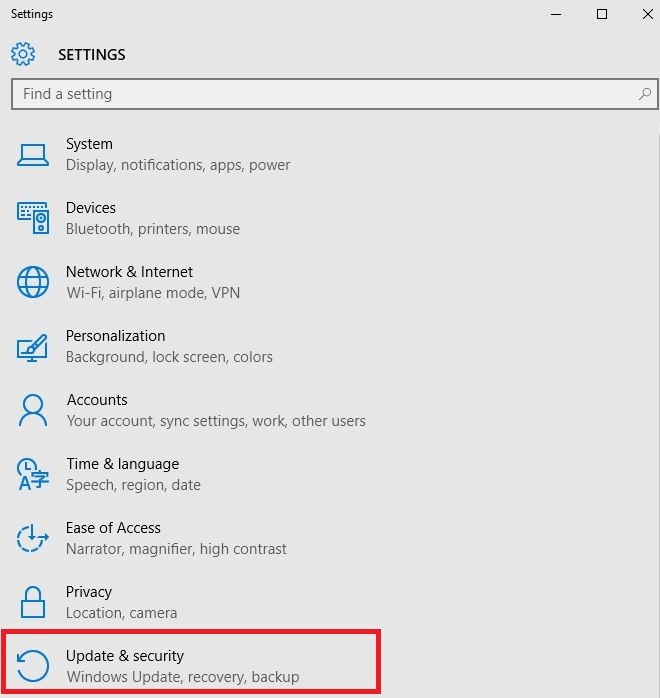
- Pilih pembaruan Windows.
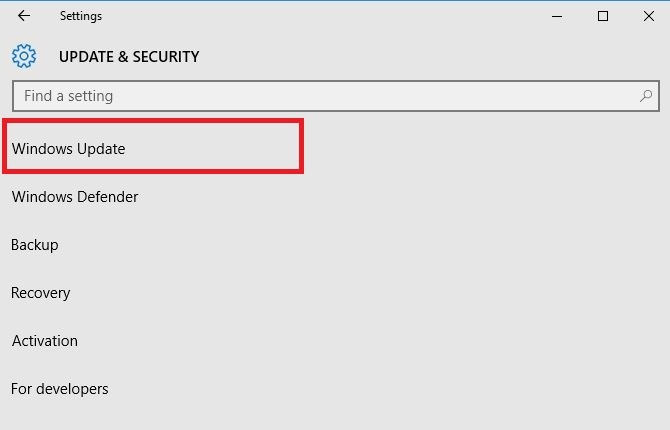
- Klik Periksa pembaruan.
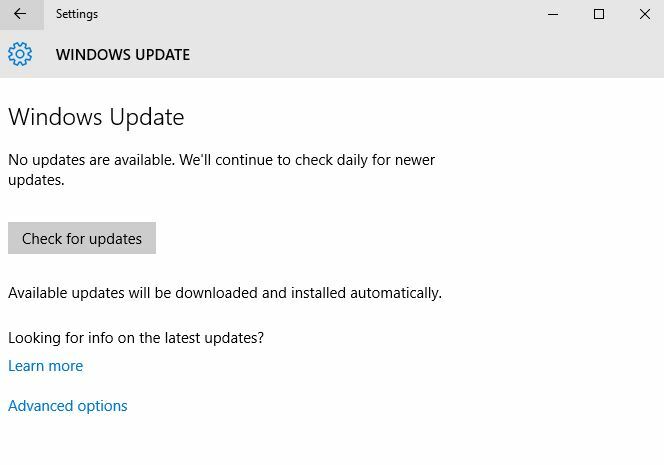
Perbarui driver dari situs web produsen
- Klik kanan Mulailah.
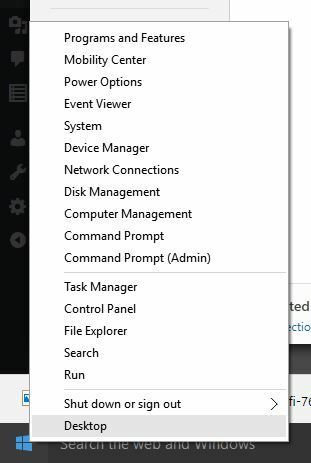
- Pilih Pengaturan perangkat.
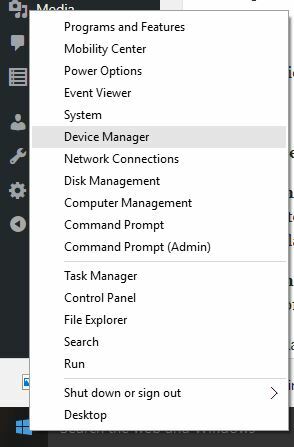
- Perluas Pengontrol Suara, Video, dan game pilihan.
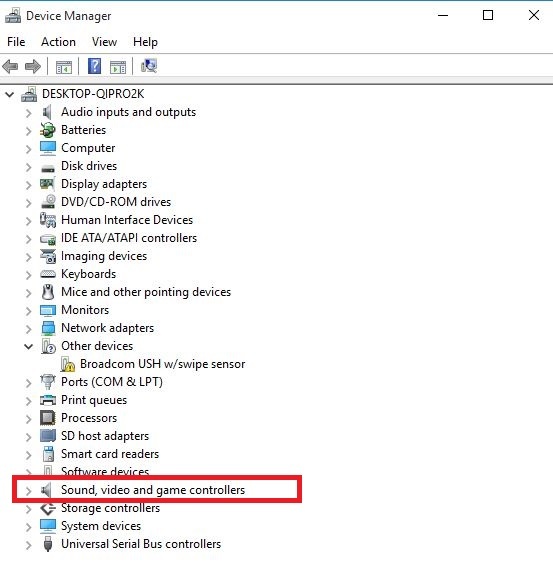
- Klik kanan pada kartu NVidia.
- Klik Perbarui perangkat lunak driver.
- Hidupkan Kembali komputer Anda.
Anda juga dapat mengunjungi situs web produsen NVidia, memeriksa driver Windows 10 terbaru yang tersedia, lalu menginstalnya berdasarkan petunjuk di situs web.
Perbarui driver dengan menggunakan alat khusus
Jalankan Pemindaian Sistem untuk menemukan potensi kesalahan

Unduh Restoro
Alat Perbaikan PC

Klik Mulai Pindai untuk menemukan masalah Windows.

Klik Perbaiki Semua untuk memperbaiki masalah dengan Teknologi yang Dipatenkan.
Jalankan Pemindaian PC dengan Alat Perbaikan Restoro untuk menemukan kesalahan yang menyebabkan masalah keamanan dan perlambatan. Setelah pemindaian selesai, proses perbaikan akan mengganti file yang rusak dengan file dan komponen Windows yang baru.
Terkadang, mengunduh dan memperbarui driver sendiri dapat merusak sistem Anda dengan memilih dan menginstal versi yang salah. Selain itu, Anda mungkin kekurangan waktu untuk tugas seperti itu akhir-akhir ini.
Untuk mencegah situasi yang tidak menguntungkan sejak awal, kami sangat menyarankan untuk melakukannya secara otomatis dengan menggunakan alat khusus.
Seperti yang dibayangkan, ini akan membantu Anda menghindari kerusakan pada PC Anda dengan mengunduh dan menginstal versi driver yang salah.
 Jika Anda seorang gamer, produser foto/video, atau Anda setiap hari berurusan dengan segala jenis alur kerja visual yang intensif, maka Anda sudah mengetahui pentingnya kartu grafis (GPU) Anda.Untuk memastikan semuanya berjalan lancar dan menghindari segala jenis kesalahan driver GPU, pastikan untuk menggunakan yang lengkap asisten pembaruan driver yang akan menyelesaikan masalah Anda hanya dengan beberapa klik, dan kami sangat menyarankan Perbaikan Driver.Ikuti langkah-langkah mudah ini untuk memperbarui driver Anda dengan aman:
Jika Anda seorang gamer, produser foto/video, atau Anda setiap hari berurusan dengan segala jenis alur kerja visual yang intensif, maka Anda sudah mengetahui pentingnya kartu grafis (GPU) Anda.Untuk memastikan semuanya berjalan lancar dan menghindari segala jenis kesalahan driver GPU, pastikan untuk menggunakan yang lengkap asisten pembaruan driver yang akan menyelesaikan masalah Anda hanya dengan beberapa klik, dan kami sangat menyarankan Perbaikan Driver.Ikuti langkah-langkah mudah ini untuk memperbarui driver Anda dengan aman:
- Unduh dan instal DriverFix.
- Luncurkan perangkat lunak.
- Tunggu DriverFix untuk mendeteksi semua driver Anda yang salah.
- Aplikasi sekarang akan menunjukkan kepada Anda semua driver yang memiliki masalah, dan Anda hanya perlu memilih yang ingin diperbaiki.
- Tunggu aplikasi untuk mengunduh dan menginstal driver terbaru.
- Mengulang kembali PC Anda agar perubahan diterapkan.

Perbaikan Driver
Menjaga GPU Anda tetap pada puncak kinerjanya tanpa mengkhawatirkan drivernya.
Kunjungi situs web
Penafian: program ini perlu ditingkatkan dari versi gratis untuk melakukan beberapa tindakan tertentu.
2. Jalankan pemecah masalah perangkat keras
- Klik kanan Mulailah.
- Pilih Panel kendali.
- Pergi ke Dilihat oleh pilihan di pojok kanan atas.
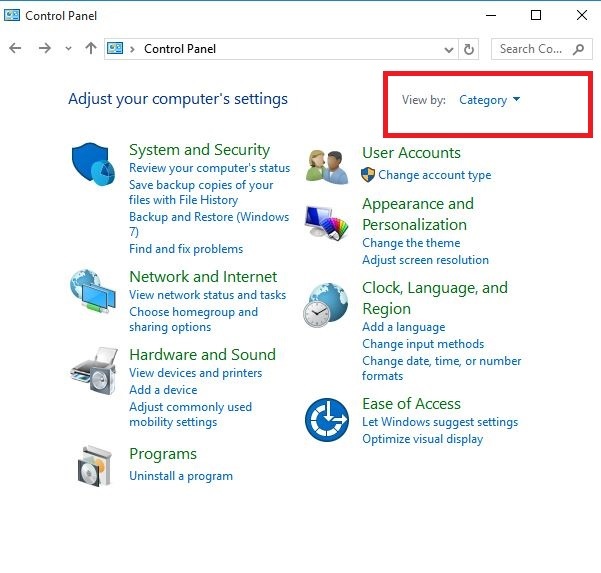
- Klik panah tarik-turun dan pilih Ikon besar.
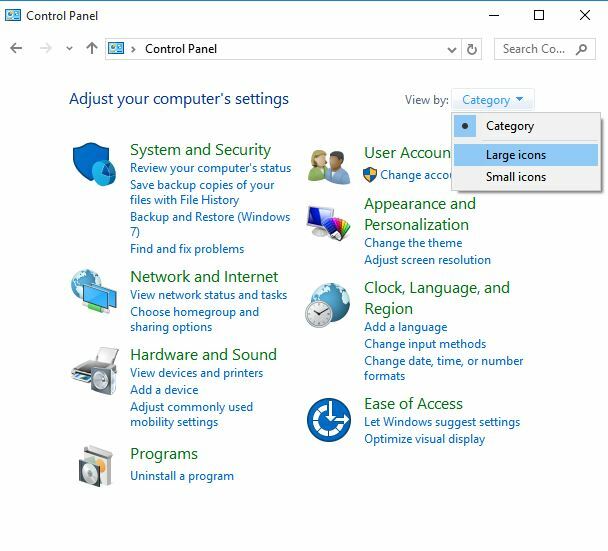
- Klik Penyelesaian masalah.
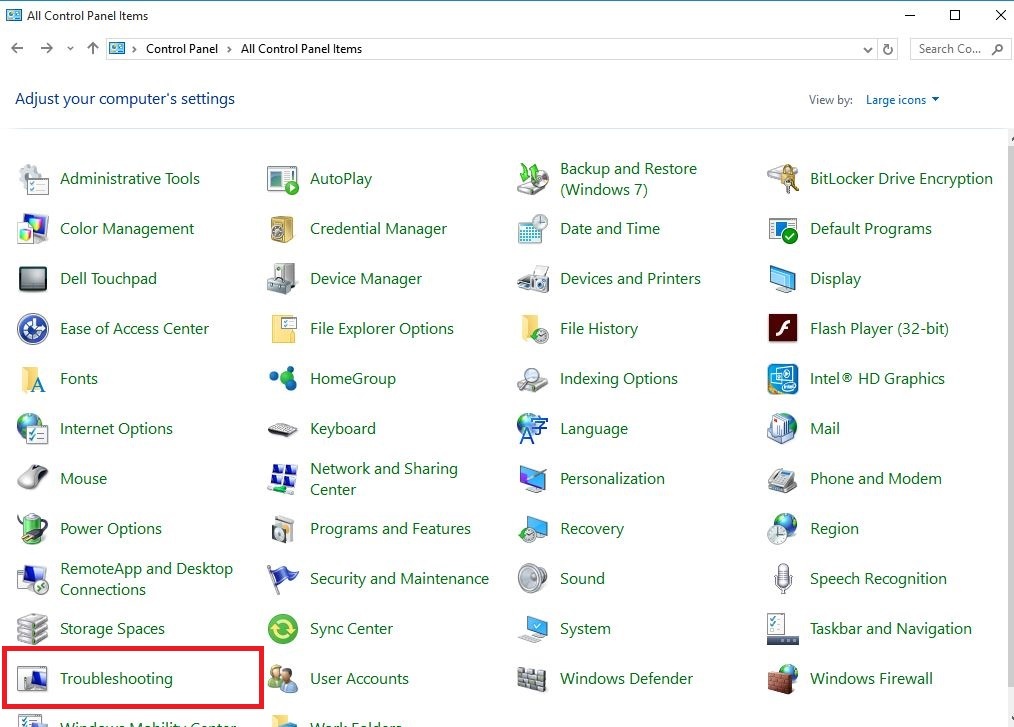
- Klik Perangkat keras dan Suara.
- Klik Konfigurasikan Perangkat.
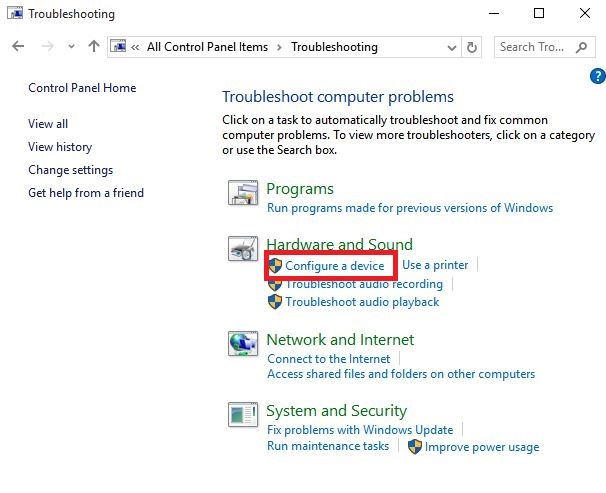
- Klik Lanjut untuk menjalankan pemecah masalah.
Pemecah masalah Perangkat Keras dan Perangkat memeriksa masalah yang sering terjadi dan memastikan perangkat atau perangkat keras baru dipasang dengan benar di komputer Anda.
Ikuti petunjuk untuk menjalankan pemecah masalah Perangkat Keras dan Perangkat. Ini akan mulai mendeteksi masalah apa pun yang mungkin menyebabkan masalah seret dan lepas.
- Anda tidak dapat membuka Panel Kontrol? Lihatlah panduan langkah demi langkah ini untuk menemukan solusi.
3. Tutup beberapa aplikasi yang terbuka
- Klik kanan Mulailah.
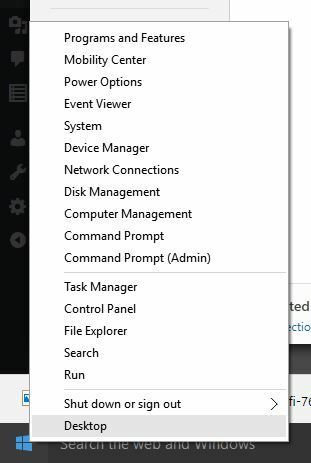
- Pilih Pengelola tugas.
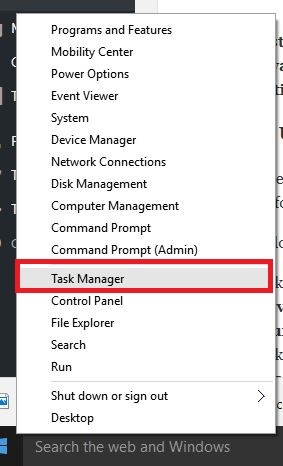
- Untuk melihat memori virtual, klik kanan Mulailah.
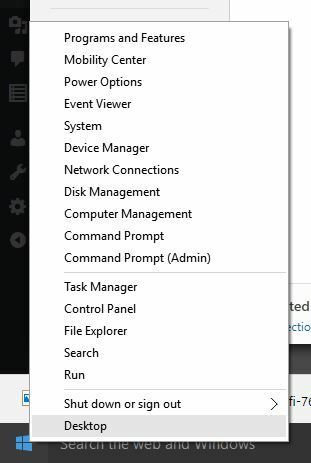
- Pilih Panel kendali.
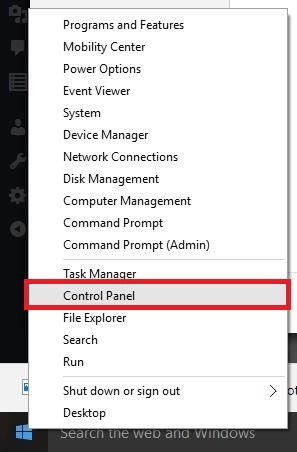
- Klik Sistem dan keamanan.

- Pilih Sistem.
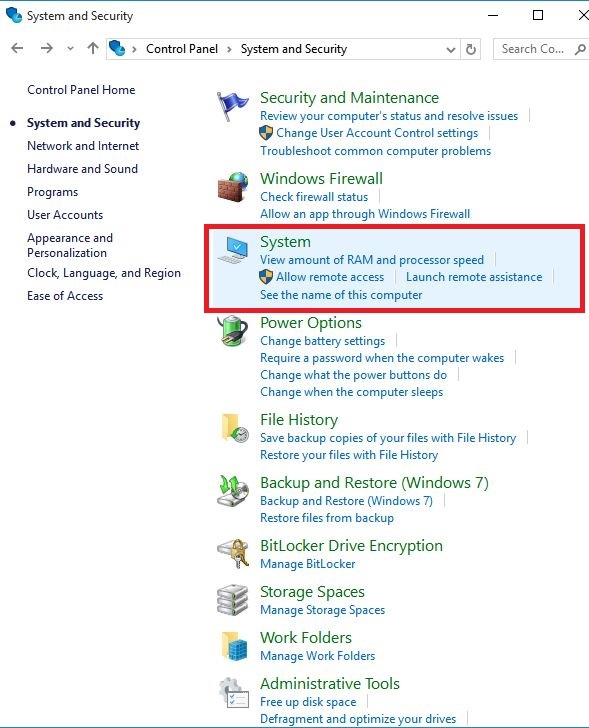
- Klik Pengaturan sistem lanjutan.
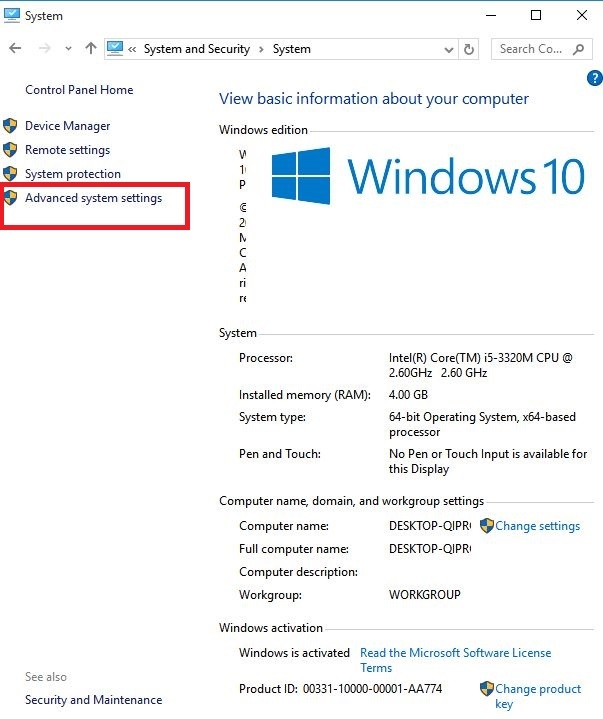
- Buka Properti sistem kotak dialog.
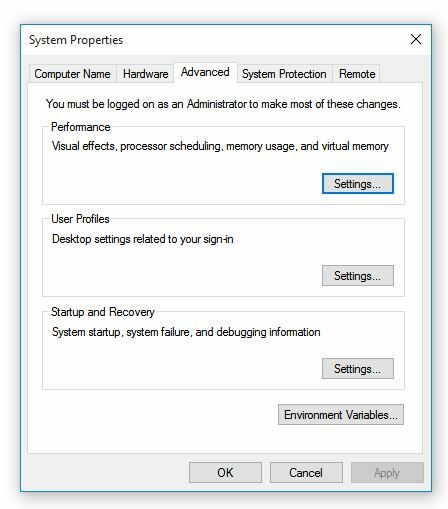
- Klik Maju tab.
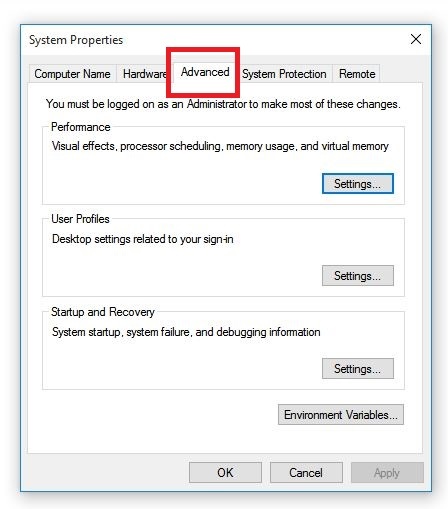
- Klik Pengaturan di bawah area Performa.
- Klik Maju tab dan centang Memori maya.
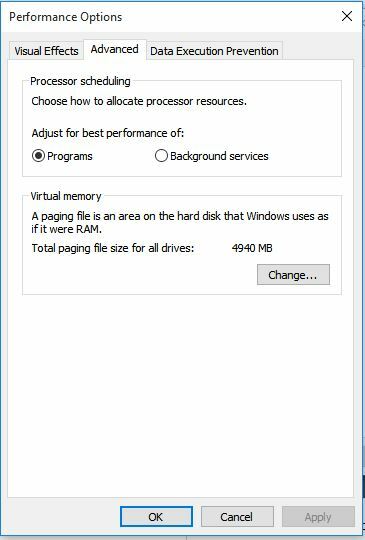
Seperti disebutkan sebelumnya, kode kesalahan driver NVidia 3 dapat disebabkan ketika sistem Anda kehabisan memori atau sumber daya lainnya.
Jika ini masalahnya, atau komputer Anda tidak memiliki cukup memori untuk menjalankan perangkat, tutup beberapa aplikasi untuk memanfaatkan lebih banyak memori.
Anda juga dapat memeriksa memori dan sumber daya sistem, ditambah pengaturan memori virtual dengan melakukan seperti yang dijelaskan di atas.
Tidak dapat membuka Pengelola Tugas? Jangan khawatir, kami punya solusi yang tepat untukmu.
4. Copot dan instal ulang driver
- Klik kanan Mulailah.
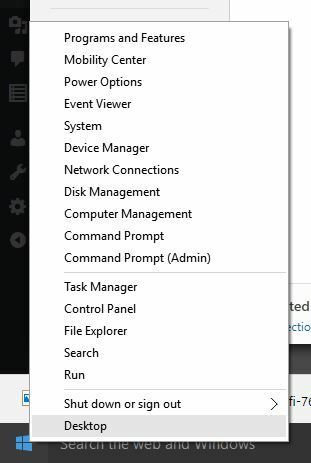
- Pilih Pengaturan perangkat.
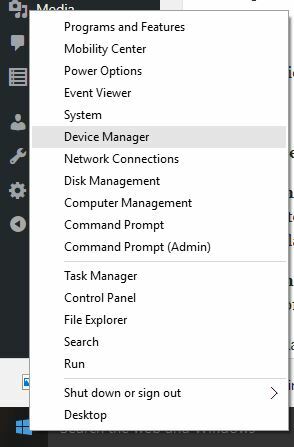
- Pergi ke Pengontrol Suara, Video, dan Game dan klik untuk memperluas daftar.
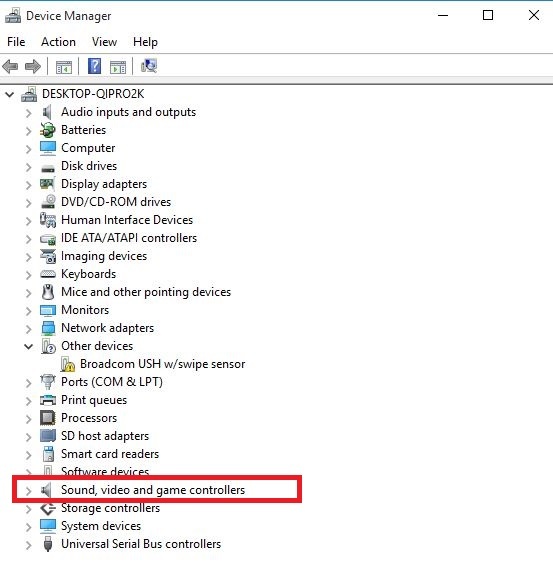
- Klik kanan pada NVidia kartu grafik.
- Pilih Properti.
- Klik Sopir tab.
- Pilih Copot pemasangan dan ikuti petunjuk untuk menghapus penginstalan driver.
- Hidupkan Kembali komputer Anda.
- Klik kanan Mulailah lagi.
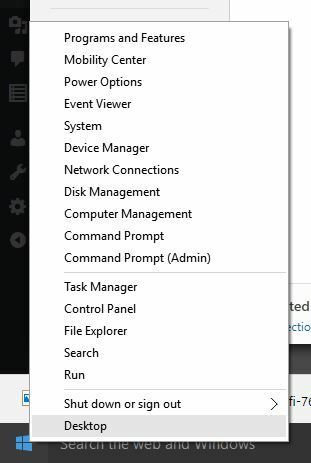
- Pilih Pengaturan perangkat.
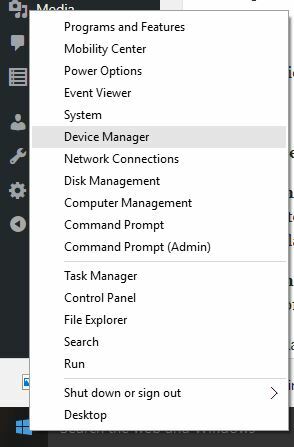
- Klik kanan Tindakan tab pada menu.
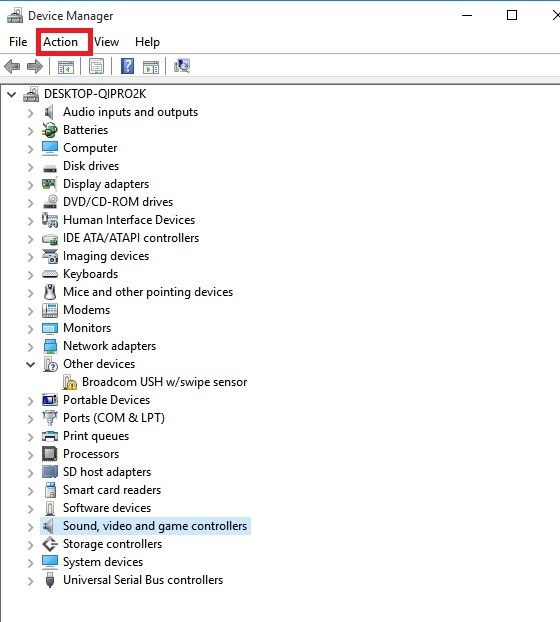
- Pilih Pindai perubahan perangkat keras dan ikuti petunjuk untuk menyelesaikan penginstalan ulang.
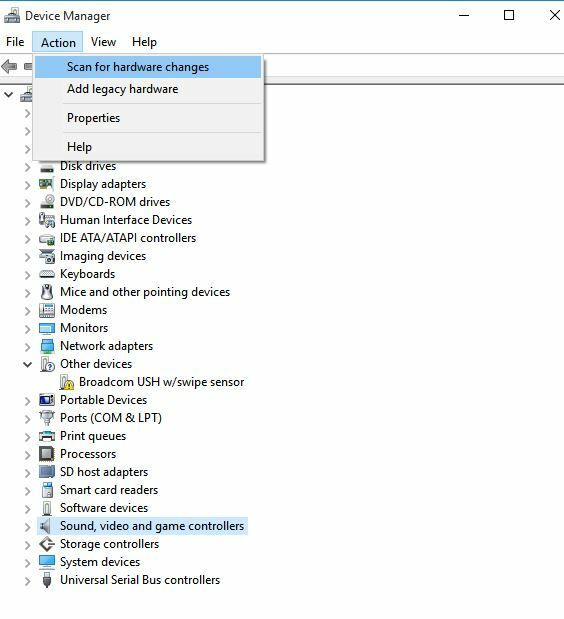
Driver perangkat mungkin telah rusak sehingga Anda mungkin perlu menghapus driver dari Device Manager dan memindai perangkat keras baru untuk menginstal driver lagi.
Anda mungkin diminta untuk memberikan jalur pengandar. Windows mungkin sudah memiliki driver bawaan atau mungkin menginstal file driver sejak terakhir kali Anda mengatur perangkat.
Terkadang, bagaimanapun, itu akan membuka New Hardware Wizard yang mungkin meminta driver. Jika Anda dimintai driver dan Anda tidak memilikinya, unduh driver terbaru dari situs web vendor perangkat keras.
5. Instal RAM tambahan

Kode kesalahan driver NVidia 3 juga dapat disebabkan oleh memori yang tidak mencukupi sehingga Anda dapat menginstal Random Access Memory (RAM) tambahan di komputer Anda.
Apakah salah satu dari solusi ini membantu memperbaiki kode kesalahan driver NVidia 3 di komputer Anda? Beri tahu kami dengan meninggalkan komentar di bagian di bawah.
 Masih mengalami masalah?Perbaiki dengan alat ini:
Masih mengalami masalah?Perbaiki dengan alat ini:
- Unduh Alat Perbaikan PC ini dinilai Hebat di TrustPilot.com (unduh dimulai di halaman ini).
- Klik Mulai Pindai untuk menemukan masalah Windows yang dapat menyebabkan masalah PC.
- Klik Perbaiki Semua untuk memperbaiki masalah dengan Teknologi yang Dipatenkan (Diskon Eksklusif untuk pembaca kami).
Restoro telah diunduh oleh 0 pembaca bulan ini.
![Driver touchpad Acer Nitro 5 tidak berfungsi [Terpecahkan]](/f/674285724346e7f86aba2cae704d1859.jpg?width=300&height=460)

